教程介绍
在运用Windows 10操作系统之际,有时我们可能遭遇到共享文件夹无法访问的困扰。这可能源于系统设定、网络配置或是用户权限等因素。下文将为您提供几种解决策略,致力于协助您解决此类困扰。
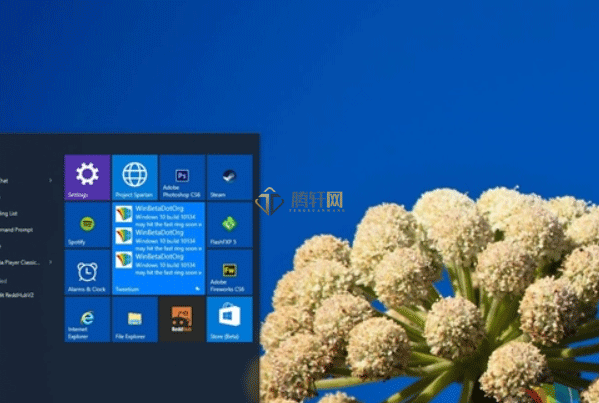
解决方法
核实共享文件夹权限设定
首当其冲,请务必确认您已经正确地设定了共享文件夹的权限。请您对共享文件夹单击鼠标右键,然后选择“属性”,进入“共享”选项卡。在“共享权限”项目中,请确保已经添加了需访问此文件夹的用户,并赋予他们相应的权限。
审视网络共享设定
确保您的网络设定无误。在Windows 10中,您可按照以下步骤检查网络共享设定打开“设置”应用,选择“网络和Internet”,接着点击“家庭组和共享选项”。请务必保证已经开启了“文件和打印机共享”。
查阅防火墙设定
有时,防火墙设置可能阻止其他计算机访问共享文件夹。您可以按照以下步骤查看防火墙设定打开“控制面板”,选择“系统和安全”,然后点击“Windows Defender防火墙”。在此页面的左侧导航栏内,选择“允许应用或功能通过Windows Defender防火墙”,确保“文件和打印机共享”已获得许可。
检查用户权限
若您是以不同的用户账户访问共享文件夹,请确保您具备充足的权限。您可以按照以下步骤查看用户权限打开“控制面板”,选择“用户账户”,然后点击“管理用户账户”。请确保您的账户享有适当的权限。
重新启动网络设备
某些情况下,重启网络设备有助于解决共享文件夹访问权限的问题。不妨尝试重启您的路由器、交换机或其他网络设备,然后再试访问共享文件夹。
运用管理员权限
若您是以管理员账户访问共享文件夹,不妨尝试右键点击文件夹,选择“以管理员身份运行”。如此可以确保您具备足够的权限来访问共享文件夹。
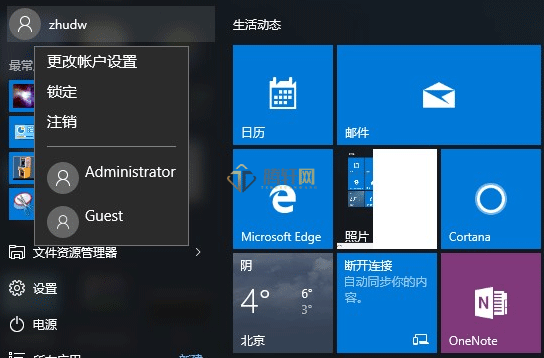
以上本篇文章的全部内容了,感兴趣的小伙伴可以看看,更多精彩内容关注腾轩网www.tengxuanw.com







